.Single.post-author, Συγγραφέας : Konstantinos Tsoukalas, Τελευταία ενημέρωση : 30 Απριλίου, 2025
Εάν δεν μπορείτε να ενεργοποιήσετε memory integrity στην ασφάλεια των Windows, λόγω του ασυμβίβαστου οδηγού συσκευής”e1g6032e.sys”href=”https://learn.microsoft.com/en-us/windows-hardware/design/device-experies/oem-hvci-enablement”target=”_ blank”> memory integrity Η ακεραιότητα της μνήμης είναι ενεργοποιημένη από προεπιλογή στα περισσότερα συστήματα, ωστόσο υπάρχουν διάφοροι λόγοι που μπορεί να εμποδίσουν αυτό να συμβεί.
Συγκεκριμένα, η ακεραιότητα της μνήμης μπορεί να ενεργοποιηθεί μόνο όταν ένας υπολογιστής πληροί τις ακόλουθες ελάχιστες δυνατότητες υλικού:
Επεξεργαστής: intel 8η γενιά ή αργότερα ξεκινώντας από Windows 11, έκδοση 22H2 (11η γενιά επεξεργαστές πυρήνα και νεώτερη μόνο για τα Windows 11, έκδοση 21H2) AMD Zen 2 Architecture και νεώτερο Qualcomm Snapdragon 8180 και νεώτερη RAM: SSD με ελάχιστο μέγεθος 64GB Drivers: πρέπει να εγκατασταθούν οι οδηγοί συμβατά με την ακεραιότητα της μνήμης. BIOS: Η εικονικοποίηση πρέπει να είναι ενεργοποιημένη
επειδή πολλοί χρήστες αναφέρουν ότι δεν μπορούν να ενεργοποιήσουν την ακεραιότητα της μνήμης στην ασφάλεια των Windows (Security Device> Core Insolation) επειδή ο οδηγός”E1G6032E.sys”(Intel Pro/1000 MT προσαρμογέας) δεν είναι συμβατή, ο οδηγός αυτή περιέχει λεπτομερείς οδηγίες για να επιλύσει το πρόβλημα. Το E1G6032E.SYS δεν είναι συμβατό στα Windows 11. Τύπος αναζήτησης” Διαχείριση συσκευών “και στη συνέχεια Ανοίξτε το Διαχειριστής συσκευών από τα αποτελέσματα. Ύψος=”379″>
2 Στο διαχειριστή συσκευών, επεκτείνετε τους προσαρμογείς δικτύου και ελέγξτε εάν εγκαθίσταται ή όχι ο προσαρμογέας Intel Pro/1000. Στη συνέχεια, σύμφωνα με το αποτέλεσμα, κάντε τα εξής:
Εάν εγκατασταθεί ο προσαρμογέας Intel Pro/1000 (όπως στο screenshot παρακάτω), προχωρήστε στη μέθοδο-1. 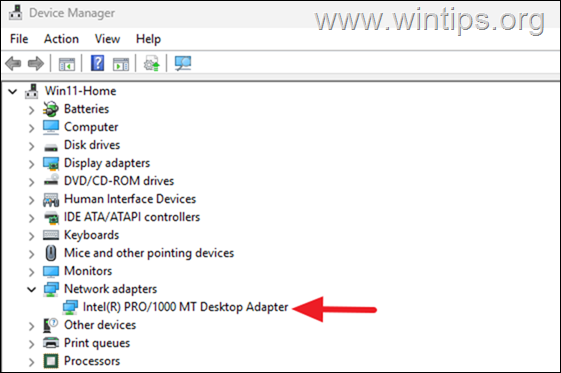
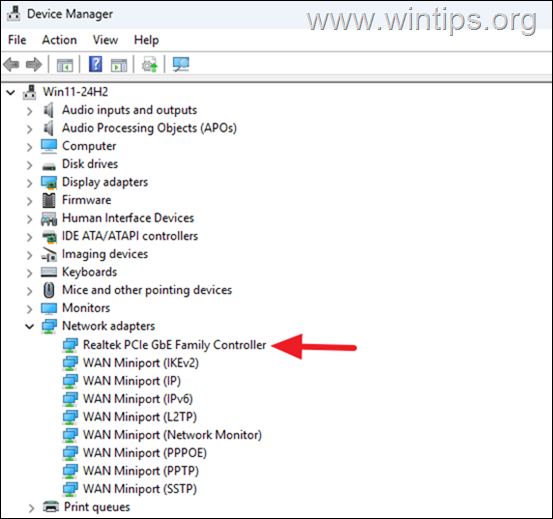
Μέθοδος 1. Προσαρμογέας Pro/1000 MT, χρησιμοποιώντας τον βοηθό οδηγού και υποστήριξης της Intel.
1. (DSA).
2. src=”https://www.wintips.org/wp-content/uploads/2025/03/image_thumb-10.png”width=”627″Ύψος=”445″>
3. src=”https://www.wintips.org/wp-content/uploads/2025/03/image_thumb-11.png”width=”624″Ύψος=”437″>
4.
5. Εάν ο βοηθός προγράμματος”Intel Driver & Support”δεν μπορεί να βρει ένα ενημερωμένο πρόγραμμα οδήγησης για την κάρτα δικτύου σας, μεταβείτε στον ιστότοπο υποστήριξης του κατασκευαστή της συσκευής σας και δείτε εάν μπορείτε να βρείτε ένα νεότερο πρόγραμμα οδήγησης για τη συσκευή σας εκεί.
2. Εάν είτε ο κατασκευαστής διαθέτει ενημερωμένο πρόγραμμα οδήγησης, τότε θα σας συμβούλευα να αγοράσετε και να αντικαταστήσετε την κάρτα δικτύου σας με ένα νεότερο. Παρακάτω. Download autoruns src=”https://www.wintips.org/wp-content/uploads/2025/03/image_thumb-112.png”width=”682″Ύψος=”440″>
2. > 3. Στη συνέχεια, Κάντε δεξί κλικ στο” autoruns “Εφαρμογή και επιλέξτε Run ως διαχειριστής . width=”682″Ύψος=”453″>
4. src=”https://www.wintips.org/wp-content/uploads/2025/03/image_thumb-114.png”width=”682″ύψος=”245″>
5. Διαγραφή. Στη συνέχεια, κάντε κλικ στο ok για να επιβεβαιώσετε την απόφασή σας. *
* ΣΗΜΕΙΩΣΗ: Εάν μετά την πίεση ok λαμβάνετε το μήνυμα” Αποτυχία διαγραφής e1g60 “, τότε Επανεκκίνηση ο υπολογιστής σας σε safe mode και στη συνέχεια προσπαθήστε να διαγράψετε τον οδηγό ξανά με autoruns. Στη συνέχεια, Ενεργοποιήστε την ακεραιότητα μνήμης .
Εάν δεν μπορείτε να αφαιρέσετε το e1g6032e.sys με autoruns, ή εάν μετά τη διαγραφή του, εξακολουθείτε να μην μπορείτε να ενεργοποιήσετε την ακεραιότητα της μνήμης, να προχωρήσετε και να το αφαιρέσετε επίσης από τις ακόλουθες θέσεις:
c: \ Windows \ System32 \ Drivers C: \ Windows \ System32 \ DriverStore \ FileRepository \ nete1g3e.inf_amd64_1bcc7029f170b19a C: \ Windows \ winsxs \ amd64_dual_nete1g3e.inf_31bf3856ad364e35_10.0.26100.1_none_a311a7a56b760b
Αυτό το PC στα αριστερά και επιλέξτε τον τοπικό δίσκο
type in search” e1g6032e.sys “και πατήστε Παρουσιάσεις του αρχείου”e1g6032e.sys”και πατήστε διαγραφή για να αφαιρέσετε όλα αυτά. > 4. Επανεκκίνηση τον υπολογιστή σας και στη συνέχεια Ενεργοποιήστε την ακεραιότητα μνήμης
αυτό είναι! Ποια μέθοδος λειτούργησε για εσάς;
Ενημερώστε με αν αυτός ο οδηγός σας βοήθησε αφήνοντας το σχόλιό σας για την εμπειρία σας. Σας αρέσει και μοιραστείτε αυτόν τον οδηγό για να βοηθήσετε τους άλλους. Ακόμα και $ 1 μπορεί να κάνει μια τεράστια διαφορά για εμάς στην προσπάθειά μας να συνεχίσουμε να βοηθάμε τους άλλους, διατηρώντας παράλληλα αυτό το site δωρεάν: src=”https://www.paypal.com/en_us/i/btn/btn_donate_lg.gif”> konstantinos και ο διοικητής και ο διοικητής του wintips. Από το 1995 εργάζεται και παρέχει υποστήριξη πληροφορικής ως εμπειρογνώμονας υπολογιστή και δικτύου σε άτομα και μεγάλες εταιρείες. Είναι εξειδικευμένος στην επίλυση προβλημάτων που σχετίζονται με τα Windows ή άλλα προϊόντα της Microsoft (Windows Server, Office, Microsoft 365 κ.λπ.). Τελευταίες δημοσιεύσεις του Konstantinos Tsoukalas (βλ. Όλα)